Sie haben vielleicht gehört, dass Macs keine Viren bekommen. Dass es keinen Apple-Virus gibt. Vielleicht haben Sie es sogar selbst gesagt. Leider ist es nicht wahr. Der neueste State of Malware Report von Malwarebytes beschreibt einen deutlichen Anstieg von Mac-Bedrohungen um über 400 %. Der Bericht behauptet, dass Cyberkriminelle Macs aufgrund des wachsenden Marktanteils jetzt stark ins Visier nehmen. Glaubst du also immer noch, dass Macs keine Viren bekommen? Lesen Sie weiter, um herauszufinden, wie Sie einen Virus von Ihrem Mac entfernen und Ihre Dateien vor einer Infektion schützen können.
Was ist ein Computervirus?
Ein Computervirus ist ein bösartiges Programm, das die normale Funktionsweise Ihres Computers verändert. Es hängt sich an andere Software an. Wenn Sie also beispielsweise eine kostenlose App von verdächtigen Websites herunterladen, können Sie versehentlich die Tür für bösartigen Code öffnen, der mit dieser App gebündelt ist. Sobald Sie dieses Programm ausführen, führt der Virus den bösartigen Code aus und richtet echten Schaden an:Er kann Ihre Passwörter und Daten verfolgen und diese vertraulichen Informationen sogar an Dritte weitergeben.
Können Macs Viren bekommen?
Macs galten lange Zeit als sicherer als Windows-PCs. Macs sind in der Tat sicher, dank verschiedener integrierter Funktionen wie GateKeeper, die es nicht zulassen, etwas zu installieren, das nicht von Apple genehmigt wurde. Aber mit der Verbesserung der Apple-Sicherheitsfunktionen hat sich auch die Malware verbessert. Laut dem oben erwähnten State of Malware-Bericht werden Macs hauptsächlich von Adware und potenziell unerwünschten Programmen (PUP) angegriffen, gegen die macOS keine Gegenmaßnahmen hat. Also, um die Frage zu beantworten, ja, Macs bekommen Viren und sie können Ihre sensiblen Dateien und Daten ernsthaft beeinträchtigen.
Wie vermeide ich Viren auf dem Mac?
Bevor wir Ihnen sagen, wie Sie Viren auf einem Mac loswerden, sehen wir uns an, was Sie tun können, um das Herunterladen bösartiger Programme von vornherein zu vermeiden:
- Klicken Sie nicht auf verdächtige E-Mail-Links (insbesondere wenn Sie den Absender nicht identifizieren)
- Öffnen Sie keine verdächtigen E-Mail-Anhänge
- Vermeiden Sie es, Software oder Daten von einer unbekannten Website herunterzuladen
- Klicken Sie nicht auf seltsame Anzeigen oder Pop-ups, die auf Websites erscheinen
Woher weiß ich, ob mein Mac einen Virus hat?
Bevor Sie einen Virus von einem Mac entfernen, müssen Sie sicher sein, dass er tatsächlich einen hat. Wir haben das in diesem Artikel ausführlicher behandelt, aber hier sind ein paar Hinweise.
- Ihr Mac beginnt sich unregelmäßig zu verhalten und Dinge zu tun, die Sie nicht erwarten;
- Ihr Mac beginnt sehr langsam zu laufen, als ob etwas den Prozessor in Beschlag nehmen würde;
- Sie beginnen, Werbung auf Ihrem Desktop zu sehen;
- Sie finden Software oder Anwendungen, die Sie nicht installiert haben.
- Eine App fragt nach Ihrem Administratorpasswort.
Diese Symptome können bedeuten, dass Ihr Mac einen Virus hat, obwohl es andere Erklärungen geben könnte.

So entfernen Sie einen Virus manuell von einem Mac
Zum Glück gibt es viele Möglichkeiten, dies zu tun. Und die Entfernung von Mac-Viren muss kein Geld kosten.
1. Browsererweiterungen löschen
Eine der häufigsten Arten von Malware kommt in Form von Browsererweiterungen vor. Auch Erweiterungen, die nicht besonders bösartig sind, können lästig sein, und wenn Sie sie nicht absichtlich installiert haben, handelt es sich um Malware. So entfernen Sie unerwünschte Browsererweiterungen.
Entfernen Sie einen Virus aus Safari
- Safari starten.
- Klicken Sie im oberen Menü auf Safari und wählen Sie dann Safari-Erweiterungen.
- Schauen Sie in der Liste nach und klicken Sie auf alle Erweiterungen, die verdächtig aussehen. Lesen Sie die Beschreibung der Erweiterung. Wenn Sie sich nicht erinnern, es installiert zu haben, klicken Sie auf Deinstallieren.
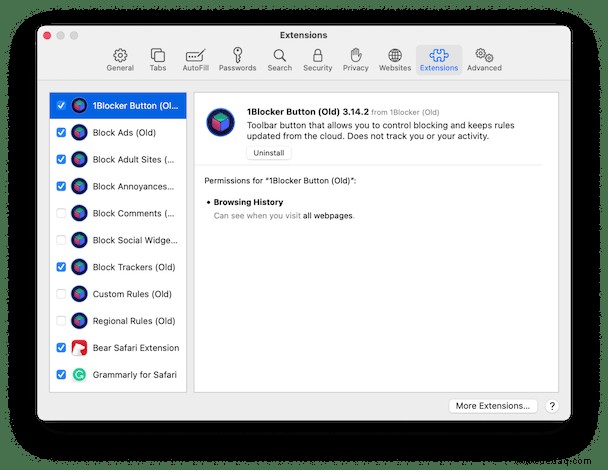
- Wiederholen Sie den Vorgang, bis Sie alle unerwünschten Erweiterungen entfernt haben.
Chrom
- Starten Sie Chrome.
- Klicken Sie auf das 3-Punkte-Symbol in der oberen rechten Ecke.
- Wählen Sie „Weitere Tools“ und dann „Erweiterungen“ aus dem angezeigten Menü.
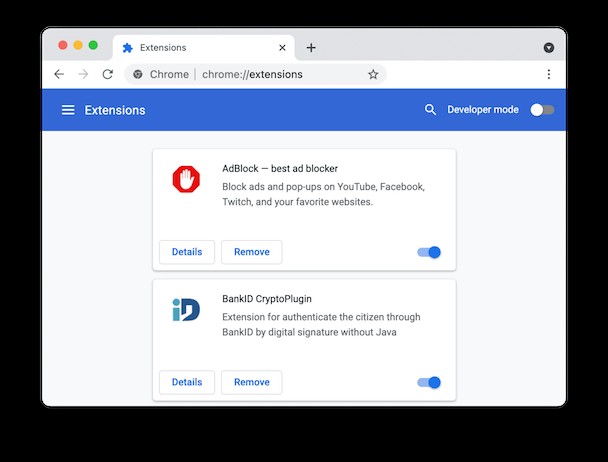
- Schauen Sie sich die Erweiterungen im Browserfenster an und klicken Sie bei allen, die Sie nicht kennen, auf Entfernen.
Firefox
- Starten Sie Firefox.
- Klicken Sie auf das 3-Linien-Symbol (Hamburger) in der oberen rechten Ecke.
- Wählen Sie „Add-ons und Designs“.
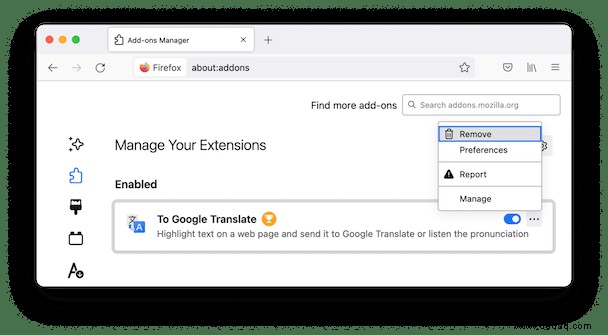
- Klicken Sie auf den Tab "Erweiterungen" und entfernen Sie alle, die Sie nicht kennen.
2. Apps deinstallieren
Malware gibt es in vielen verschiedenen Formen. Und es kommt sogar als Sicherheitssoftware getarnt, um Ihnen zu helfen, Viren loszuwerden! Hinterhältig, oder?
Wenn Sie versehentlich eine App heruntergeladen haben, die sich als Virus herausstellt, müssen Sie sie sofort deinstallieren. Es gibt ein paar Möglichkeiten, dies zu tun. Hier ist der harte Weg.
- Gehen Sie zu Ihrem Anwendungsordner und ziehen Sie die App in den Papierkorb.
- Gehe zu
~/LibraryOrdner und suchen Sie im Ordner „Application Support“ nach Dateien, die sich auf die App beziehen, und ziehen Sie diese in den Papierkorb.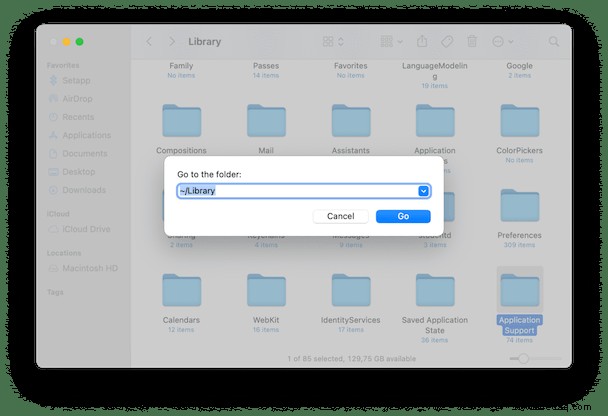
- Schauen Sie in den anderen Ordnern in
~/Librarynach , insbesondere Launch Agents und Launch Daemons, und entfernen Sie alle Dateien, die sich auf die App beziehen, von dort. Aber sei vorsichtig; Wenn Sie Dateien entfernen, die von legitimen Apps verwendet werden, können Sie viele Probleme verursachen. - Wiederholen Sie Schritt 3 für den Hauptordner der Bibliothek Ihres Macs.
Der einfache Weg:Apps mit wenigen Klicks deinstallieren
- Laden Sie CleanMyMac X herunter und starten Sie es.
- Klicken Sie auf Deinstallieren.
- Aktivieren Sie das Kontrollkästchen neben dem Anwendungsnamen.
- Klicken Sie auf Deinstallieren.
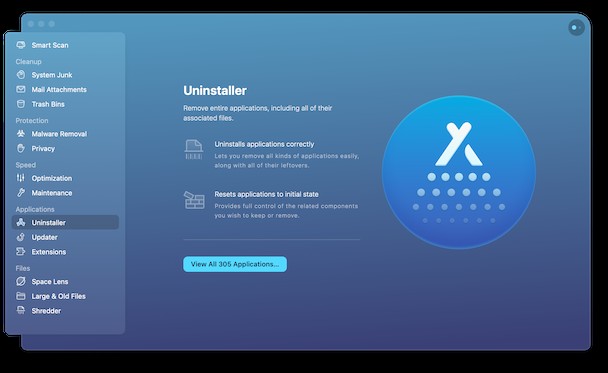
Wenn Sie den Namen der Anwendung nicht kennen, ist es schwieriger. Aber wenn Sie CleanMyMac X verwenden, müssen Sie nur durch die Liste der Anwendungen scrollen und nach Anwendungen suchen, die Sie nicht kennen oder nicht benötigen, und sie entfernen. CleanMyMac X entfernt jede Spur einer App, einschließlich Dateien, die Sie möglicherweise übersehen, wenn Sie Anwendungen manuell entfernen. Dies ist besonders wichtig für Viren, daher ist es viel besser, CleanMyMac X zu verwenden.
Diese Methode ist sogar noch besser, da CleanMyMac X Ihnen auch App-Reste anzeigt, die übrig geblieben sind, nachdem die Haupt-App verschwunden ist.
3. Entfliehen Sie dem Virus:Erstellen Sie ein neues Benutzerprofil
Normalerweise werden Viren an ein bestimmtes Benutzerprofil auf Ihrem Computer angehängt. Auf diese Weise können sie die Kontrolle über Ihr Admin-Profil übernehmen. Sie können es jedoch von Grund auf neu starten und einen neuen Benutzer auf Ihrem Mac erstellen. Mach dir keine Sorgen; Sie können alle Ihre wichtigen Daten von einem Benutzer zum anderen übertragen.
Gehen Sie zum Apple-Menü> Systemeinstellungen, klicken Sie auf Benutzer &Gruppen.
- Klicken Sie auf das Schlosssymbol
 und geben Sie dann Ihr Admin-Passwort ein.
und geben Sie dann Ihr Admin-Passwort ein. - Verwenden Sie das Pluszeichen, um ein neues Benutzerprofil hinzuzufügen.
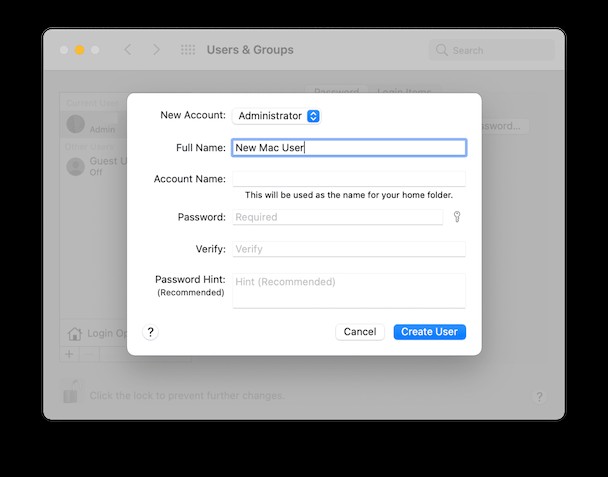
- Klicken Sie auf den Finder> Gehe zu Ordner...
- Hier einfügen:
/Users
Können Sie den freigegebenen Ordner sehen? Hier können Sie die benötigten Dateien von Ihrem alten Benutzerkonto kopieren. Hurra, Sie haben ein sauberes, virenfreies Leben begonnen!
Bonus-Tipp:Bereinigen Sie Ihre Anmeldeobjekte
Anmeldeobjekte sind Apps, die beim Start automatisch gestartet werden. Malware-Programme schlichen sich oft ohne Ihr Wissen in Ihre Anmeldeobjekte ein. Wie kann man verhindern, dass sie gestartet werden?
- Gehen Sie zum Apple-Menü> Systemeinstellungen.
- Klicken Sie auf Benutzer &Gruppen.
- Klicken Sie auf die Registerkarte Anmeldeobjekte.
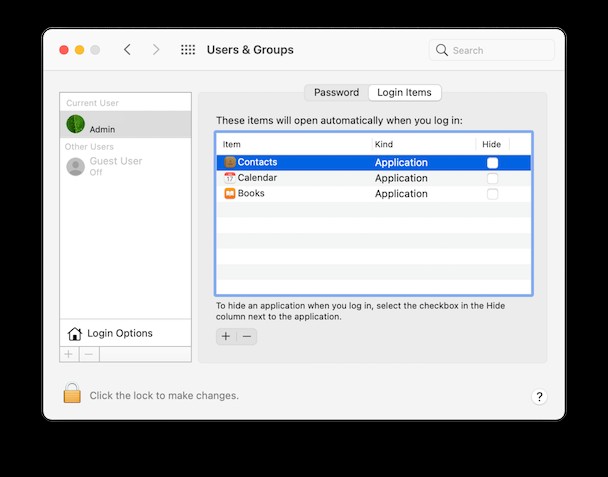
Von hier aus können Sie sie mit den Schaltflächen [+] und [–] verwalten.
So entfernen Sie Viren automatisch vom Mac
Während die oben genannten Schritte in vielen Fällen sehr gut funktionieren, bedeutet die Entfernung von Mac-Viren manchmal die Verwendung einer speziellen Anwendung zum Scannen und Entfernen von Malware von Ihrem Mac.
Scannen Sie Ihren Mac auf Viren
Es gibt viele dieser Anwendungen, und viele von ihnen sind entweder kostenlos oder ermöglichen es Ihnen, Ihren Mac zumindest kostenlos zu scannen, um herauszufinden, ob Sie Maßnahmen ergreifen müssen. Seien Sie jedoch vorsichtig. Es ist wichtig, ein Tool von einem seriösen Anbieter zu wählen. Wenn Sie einfach „Mac-Antivirus-Tool“ googeln, könnten einige der Ergebnisse für Tools gelten, die selbst bösartig sind und Ihren Mac infizieren, anstatt Viren zu entfernen. Wir empfehlen die Verwendung von CleanMyMac X.
Es kann Tausende von Malware-Bedrohungen identifizieren, darunter Adware, Spyware, Ransomware, Würmer und Kryptowährungs-Miner. Und wenn CleanMyMac X etwas Verdächtiges findet, bietet es eine sofortige Entfernung an. Außerdem gewährleistet es einen Echtzeit-Mac-Virenschutz und informiert Sie, wenn Sie im Begriff sind, etwas Schädliches zu installieren. So führen Sie einen vollständigen Systemscan durch:
- Laden Sie CleanMyMac X herunter (kostenloser Download) und starten Sie die App.
- Klicken Sie auf die Registerkarte Malware-Entfernung.
- Klicken Sie auf Scannen.
- Klicken Sie auf "Entfernen".
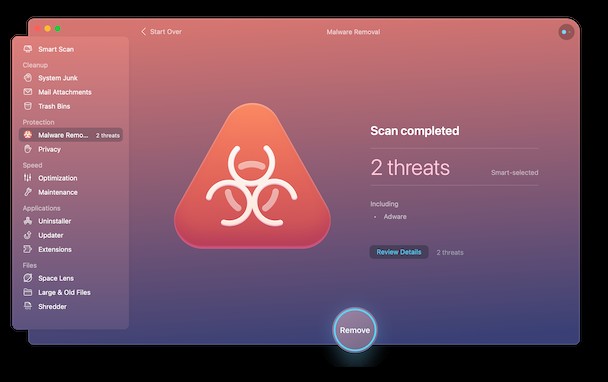
Deaktivieren Sie die unsichtbaren Agenten
Einige kleine unterstützende Anwendungen werden nie in den Anmeldeelementen angezeigt. Sie werden Launch-Agenten genannt und können auch von Viren gehackt werden. Sie können sie mit dem universellen Mac-Reiniger CleanMyMac finden. Diese App ist von Apple notariell beglaubigt, sodass Sie sie sicher verwenden können.
- Starten Sie die App und gehen Sie zur Registerkarte "Optimierung".
- Klicken Sie auf Agenten starten
Wie viele Apps siehst du dort? Entfernen Sie alle Flash-Player, automatischen Updateprogramme oder alles andere, was Sie verdächtig finden. Selbst wenn Sie die Haupt-App selbst gelöscht haben, belegen ihre Startagenten möglicherweise immer noch Ihr Laufwerk. Hier ist, was ich habe:
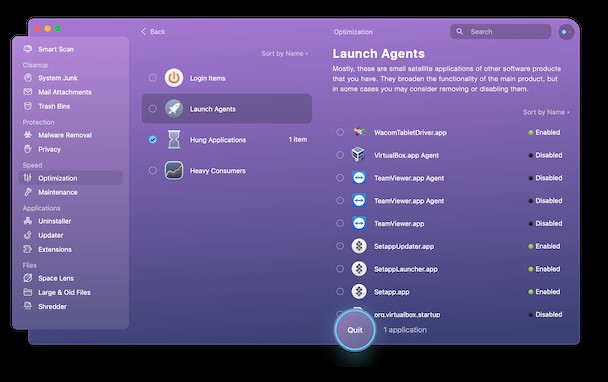
Wie man einen Virus auf einem MacBook Pro (oder jedem anderen Mac) loswird, wenn alles andere fehlschlägt
Wenn Sie alle oben genannten Schritte ausgeführt haben und immer noch Probleme beim Versuch haben, einen Virus von einem Mac zu entfernen, besteht der nächste Schritt darin, aus einem Time Machine-Backup wiederherzustellen. Der Vorteil der Wiederherstellung von Time Machine besteht darin, dass Sie dies schnell und einfach tun können, indem Sie in die Wiederherstellungspartition booten, und Sie können wählen, ob Sie in einen Zustand sichern möchten, kurz bevor Ihr Mac anfing, sich unregelmäßig zu verhalten.
Der Nachteil dieser Option ist, dass alle Arbeiten, die Sie seit dem Backup, von dem Sie wiederherstellen, durchgeführt haben, verloren gehen. Sie können Dateien vor der Wiederherstellung manuell von Ihrem Mac auf ein anderes Laufwerk oder einen anderen Cloud-Speicherdienst kopieren und sie anschließend wieder zurückkopieren. Wenn jedoch eine dieser Dateien infiziert ist, riskieren Sie, Ihren Mac erneut zu kontaminieren. Wenn es Dokumente gibt, die Sie wirklich brauchen und die nicht anderweitig gesichert sind, verwenden Sie eines der oben genannten Antiviren-Tools, um sie zu scannen, bevor Sie sie auf eine andere Festplatte kopieren. Auf diese Weise wissen Sie, dass sie sicher sind.
So stellen Sie von einer Time Machine-Sicherung wieder her
- Stellen Sie sicher, dass Ihr Time Machine-Sicherungslaufwerk mit Ihrem Mac verbunden und eingeschaltet ist.
- Starten Sie Ihren Mac neu und halten Sie dabei die Befehls- und die R-Taste gedrückt, bis Sie das Apple-Logo sehen.
- Wenn der Bildschirm „macOS-Dienstprogramme“ angezeigt wird, wählen Sie „Von Time Machine wiederherstellen“. Klicken Sie auf Weiter.
- Wählen Sie die letzte Sicherung aus, bevor Ihr Mac anfing, sich schlecht zu verhalten, oder Sie vermuten, dass Sie mit einem Virus infiziert wurden.
Um Ihren Apple Silicon-basierten Mac aus der macOS-Wiederherstellung zu starten, schalten Sie Ihren Mac ein und halten Sie die Ein/Aus-Taste gedrückt, bis das Fenster mit den Startoptionen angezeigt wird. Wählen Sie dann das Symbol „Optionen“ und klicken Sie auf „Fortfahren“.
Ihr Mac kehrt nun in den Zustand zurück, in dem er sich befand, als Sie diese Sicherung erstellt haben.
Wenn Sie kein Time Machine-Backup zur Wiederherstellung haben, besteht der letzte Ausweg darin, macOS neu zu installieren . Dies ist ein Ground-Zero-Ansatz. Sie müssen Ihr Startlaufwerk vollständig löschen und neu starten. Das bedeutet, dass Sie alle Ihre Anwendungen neu installieren und anschließend alle Ihre Daten zurück auf Ihren Mac kopieren müssen. Wenn Sie eine aktuelle Sicherung Ihrer Daten haben, bevor Ihr Mac infiziert wurde, können Sie diese verwenden, um Daten nach der Neuinstallation zu kopieren. Wenn nicht, müssen Sie wichtige Dateien jetzt sichern – aber scannen Sie sie zuerst mit einem Antivirus-Tool, um sicherzustellen, dass sie nicht infiziert sind.
Um eine Neuinstallation von macOS durchzuführen, benötigen Sie eine bootfähige Installationsdiskette. Das Erstellen eines solchen würde den Rahmen dieses Artikels sprengen, aber hier finden Sie eine umfassende Anleitung.
Sobald Sie Ihr bootfähiges Installationsprogramm erstellt haben, schließen Sie es an Ihren Mac an, gehen Sie zu den Systemeinstellungen, wählen Sie Startvolume und wählen Sie das soeben angeschlossene Volume aus. Starten Sie Ihren Mac neu, halten Sie Befehlstaste-R gedrückt und gehen Sie wie folgt vor:
- Wenn der Bildschirm „macOS-Dienstprogramme“ angezeigt wird, wählen Sie „macOS neu installieren“. Klicken Sie auf „Fortfahren“ und dann erneut auf „Fortfahren“, wenn das nächste Fenster angezeigt wird.
- Stimmen Sie den Nutzungsbedingungen zu und wählen Sie die interne Festplatte Ihres Mac aus.
- Klicken Sie auf Installieren. Warte, bis dein Mac neu gestartet wird.
- Dein Mac wird gestartet, als wäre es ein neuer Mac, und du musst ihn von Grund auf neu einrichten.
- Nachdem Sie es eingerichtet haben, kopieren Sie die Dateien, die Sie benötigen, aus der Sicherung zurück und von denen Sie wissen, dass sie nicht infiziert sind.
Wie Sie sehen, gibt es viele verschiedene Möglichkeiten, einen Virus von einem Mac zu entfernen, je nachdem, wie stark er infiziert ist und um welche Art von Virus es sich handelt. Das Wichtigste, woran Sie denken sollten, ist, wenn Sie vermuten, dass Ihr Mac infiziert ist, machen Sie sich keine Sorgen. Es kann repariert werden! Fahren Sie mit unserem kleinen Q&A-Bereich fort, um Antworten auf Fragen zu finden, die viele Benutzer stellen.
Häufig gestellte Fragen
Benötigen Sie einen Virenschutz für Mac?
Die meisten Antivirenprogramme schützen Ihren Mac in Echtzeit und machen es für Sie sichtbar, wenn ein Eindringling auftaucht. Mit Antivirensoftware können Sie also sicher sein, dass kein PUP oder Adware Ihren Computer infizieren kann. Antivirus ist keine Must-Have-Software, aber es fügt tatsächlich eine Schutzschicht hinzu, wenn Sie es verwenden.
Können Sie beim Öffnen einer E-Mail einen Virus bekommen?
Es gibt E-Mail-Viren, aber Sie können sich keinen einfangen, indem Sie einfach eine E-Mail öffnen. Was Sie vorsichtig sein müssen, sind E-Mail-Anhänge. Wenn Sie nicht wissen, von wem diese E-Mail stammt, vermeiden Sie es, den Anhang zu öffnen. Es kann PUP und andere Dinge enthalten, die Sie auf Ihrem Computer nicht benötigen.
Wie führt man einen Virenscan auf dem Mac durch?
Um einen schnellen Virenscan durchzuführen, überprüfen Sie Ihren Mac auf die Software, die Sie nicht absichtlich installiert haben. Einige Apps können in Paketen enthalten sein, die bösartige Programme verbergen, die schließlich auf Ihrem Mac erscheinen. Holen Sie sich für einen gründlicheren Virenscan CleanMyMac X. Sie müssen lediglich die App installieren, zur Malware-Entfernung gehen und auf die Schaltfläche „Scannen“ klicken.
Wie entferne ich gefälschte „Adobe Flash Player aktualisieren“-Popups auf dem Mac?
Versuchen Sie, die letzte App zu finden und zu löschen, die Sie installiert haben, bevor Sie solche gefälschten Warnungen gesehen haben. Entfernen Sie auch Browsererweiterungen aus dem Webbrowser, in dem Sie solche Popup-Anzeigen sehen. Einige schädliche Erweiterungen können dafür verantwortlich sein. Wenn nichts hilft, scannen Sie Ihren Mac mit dem Antivirenprogramm Ihrer Wahl auf Viren.